merhaba arkadaşlar çoğu kişinin yanlış bildiği konuda birascık bilgi akışı sağlamak istiyorum şimdiden sabrınıza teşekürler
Merhaba arkadaşlar, bugün Team Win Kurtarma Projesi ya da TWRP kurtarma (Recovery) hakkında bilgi verici öğretici yazmaya gerek duydum.
TWRP yüklemek ve telefon rootlamak, markadan markaya değişen, modele göre farklılık gösteren yöntemlere sahip. Ancak bir kez recovery kurduysanız artık custom ROM’ları çok kolay yükleyebilirisiniz.
Yapmanız gereken ilk şey, gerekli dosyaları zip halinde telefon hafıza atmak. (ROM dosyası, kernel, gapps ve diğer eklentiler gibi)
Normal Kopyalama İle Dosya Atarak Yüklemek Bu işlemi gerçekleştirmek için telefonunuz normal olarak çalışıyorsa kopyala/yapıştır ile zip dosyalarını telefona atabilirsiniz.
Telefon üzerinden indirmiş olduğunuz dosyaları da bu şekilde flashlayabilirsiniz.
Ardından tek yapmanız gereken şey Install’ı seçerek attığınız zip dosyasını seçerek kurulumu gerçekleştirmek.
ADB Push İle Recovery Modunda Bilgisayardan Dosya Aktarma Telefonunuz düzgün çalışmıyorsa ise aşağıdaki adb komutlarıyla recovery modunda dosya kopyalayabilirsiniz:
adb push dosya.zip /sdcard/dosya.zip
Ardından tek yapmanız gereken şey Install’ı seçerek attığınız zip dosyasını seçerek kurulumu gerçekleştirmek.
Recovery ile sideload kullanımı Sideload sayesinde zip dosyasını telefonunuza kopyalamadan ROM yükleyebilirsiniz.
TWRP’de Advanced altından ADB Sideload’ı seçerek Start Sideload kaydıraçını kaydırabilirsiniz.
Ardından bilgisayarınızdan adb aracıyla şu komutu vermeniz yeterli:
adb sideload dosya.zip
Ardından bu dosya telefona kurulacaktır, yüklenmesi gereken ek dosyalar için aynı yolu izleyebilirsiniz.
TWRP Nasıl Başlatılır?
TWRP’yi kurduktan sonra başlatmak için her cihaza özgü tuş kombinasyonu bulunmakta. Cihaz kapalıyken bu tuş kombinasyonunu ile TWRP’yi başlatabilirsiniz.
Örneğin Samsung’lar için Ses Açma + Ana Ekran + Güç tuşlarına aynı anda basılı tutarak cihazı açtığınızda recovery’e erişebilirsiniz.
Nexus’lar da ve bazı diğer cihazlarda ise Ses Açma + Güç Tuşu aynı işi görmektedir.
Cihazın TWRP ya da recovery konusunda ayrıca cihaza özgü içerikler sayfasındaki teknik özellikler kısmında bu tuş kombinasyonuyla ilgili bilgi verilmiştir.
TWRP Nasıl Türkçe Yapılır?
TWRP kurduktan sonra ilk açılışta sistem değişikliklerini onaylamanız için ekrandaki sürgüyü kaydırın.
Açılan Menüden Settings’e girin ve Dünya simgesi olan simgeye dokunun. Türkçe’yi seçip Set Language’e basın.
TWRP ile Yapılabilecek İşlemler
Herhangi bir işlem yapmadan yedek almanız önerilir. Bu işlemi ilerleyen yazılarımızda anlatacağız. Eğer bir ROM yükleyeceksiniz, Wipe yani temizlik işlemini de yapmanız gerekebilir.
Kurulum sırası başka şekilde önerilmediyse şu şekilde olmalıdır: (Elinizde olan dosyalara göre sıralayın.)
TWRP Temizleme
Temizle menüsüne girdiğinizde sizi Fabrika Sıfırlaması karşılar. Bu işlem dahili hafızada bulunan dosyalar ve system bölümü hariç temizlik yapar. Bu işlemden sonra sizin için önemli olabilecek resimler, videolar vs. tutulurken tüm uygulamalar ve verileriyle birlikte önbellekler de temizlenir.
Wipe Seçenekleri
TWRP ile Wipe seçenekleri ve ne işe yaradıkları aşağıdaki gibidir:
.Veriyi Biçimlendir (Format Data): Verilerin tutulduğu tüm bölümü formatlar. Uygulamalar ve verileri, resimler, videolar, ortam dosyaları ve kayıtlı her şeyi siler.
.Veri Temizleme (Wipe Data): Uygulamalar ve verilerini siler ancak dahili hafızadaki resimler, videolar vb. içeriği bırakır.
.Önbellek Temizleme (Wipe Cache): OTA dosyaları, geçici recovery verileri ve loglarını silir.
.Dalvik / Art Önbelleği Temizleme (Wipe Art/Dalvik Cache): Dalvik veya Android Runtime için optimizasyon dosyalarını siler.
.Sistem Temizleme (Wipe System): Cihaz yazılımı ve ROM’unun tutulduğu system bölümünü siler.
.Dahili Depolama Temizleme (Wipe Internal Data Storage): Cihaz dahili belleğindeki resimler, videolar, müzikler vs. kapsa.
.Harici Depolama/Sd Kart Temizleme (Wipe External Storage/SD Card): SD Kartı formatlar
.USB-OTG Temizleme (Wipe USB-OTG): Takılı USB belleği formatlar.
Veriyi Biçimlendir Bölümü
Kutuya evet ya da yes yazarak tik işaretine dahili hafızadaki tüm verileri siler. Uygulamalar, resimler, videolar .zip .mod vb. cihazdaki tüm içerik silinmiş olur.
Veriyi Biçimlendir üzerine Gelişmiş Temizlik altından Önbellek, Dalvik/ART Önbelleği, Dahili Depolama, Veri ve Sistem’i seçin. Bu işlemden sonra Samsung cihazlara Odin ile kurulum yapabilirsiniz. TWRP üzerinden yeni kurulum yapmadan Yeniden Başlat->Recovery ile TWRP’yi yeniden başlatın ve adb aracını anlatıldığı gibi kullanın.
Veriyi Biçimlendir ya da Gelişmiş Temizlik altındaki Dahili Depolama seçeneğini işaretlemediyseniz hafıza kartınız ya da dahili belleğinizde uygulama verileri kalabilir.
TWRP ile temizlemenin silemediği Dahili Depolama ve Hafıza Kartında kalan uygulama verilerinin, .zip ve .mod ların tamamı ile silinmesi
Gelişmiş Dosya Yöneticisi kullanmanız gerekir. (Örnek Root Explorer gibi)
Gelişmiş -> Dosya Yöneticisi seçeneğini seçin.
En üst dizine gelin aşağıdaki dizinlere girin ve Seç -> Sil seçeneğini kullanarak bu klasörleri silin.
/sdcard/.android-secure
/sdcard/Android
/extSdCard/.android-secure
/extSdCard/Android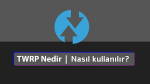
TWRP ile Yedek Alma
Yedeklecek bölümler ve başlıkları şu şekildedir,
Not: Bu bölümlerin tamamı her cihazda bulunmayabilir.
Boot: Kernel’i barındırır. Bazı cihazlarda recovery de bu bölüme gömülüdür.
Recovery (Kurtarma): Kurulu TWRP sürümünü barındırır.
EFS: IMEI ve seri numarası gibi önemli verileri içerir. Bu bölümü yanlışlıkla silinmeye karşı en kısa sürede yedekleyin.
Data (Veri): Kurulu uygulamalar ve verileri, ayarları içerir.
System (Sistem): Kurulu ROM yani cihaz yazılımını içerir. Farklı bir ROM denemeden ya da root yapmadan önce bu bölümle birlikte boot bölümünü yedeklemeniz gerekir:
Radio ya da modem: Cihazın şebeke iletişimi, bluetooth ya da WiFi gibi kablosuz teknolojilerini sağlayan yazılımı içerir.
Cache (Önbellek): OTA verilerini, recovery loglarını ve uygulama önbelleğini içerir. Diğerlerine göre daha az önemlidir.
Ad: Yedeğin adı. Daha sonra geri yüklerken daha hızlı bulamak için yedeğinizi adlandırın. Buraya tıklayıp yeni bir isim girerek Go tuşuna basabilirsiniz. Türkçe ve özel karakter kullanmanız tavsiye edilmez.
Depolama Seç: Bu seçenek ile uygunsa dahili hafıza, hafıza kartı ya da USB üzerine yedek alabilirsiniz. Yedek aldığınız bölüme Temizleme işlemi yapmamaya özen gösterin.
Boyutları Yenile: Boş alan ve disk bölümleri bilgisini yeniler.
TWRP ile aldığınız yedeği en kısa sürede bilgisayarınıza alarak korumanız önerilir. Bunun için yedeği aldığınız konumdan (dahili bellek ya da hafıza kartı) TWRP klasörünü bilgisayarınıza kopyalayın. Geri döndürmek istediğinizde bu klasörü yedek aldığınız konuma geri kopyalayabilirsiniz.
Yedeğinizi geri yüklemek için TWRP altından Geri Yükle seçeneğini seçin.
Depolama Seç bölümünden yedek aldığınız yeri seçebilirsiniz. (Dahili hafıza, SD kart) Ardından yedeğinizi seçin.
Seçtikten sonra sürgüyü kaydırarak geri yükleme işlemini başlatabilirsiniz.
www.gsmkolik.com konu bildirim amaçlıdır beğeniyi unutmayınız
Merhaba arkadaşlar, bugün Team Win Kurtarma Projesi ya da TWRP kurtarma (Recovery) hakkında bilgi verici öğretici yazmaya gerek duydum.
TWRP yüklemek ve telefon rootlamak, markadan markaya değişen, modele göre farklılık gösteren yöntemlere sahip. Ancak bir kez recovery kurduysanız artık custom ROM’ları çok kolay yükleyebilirisiniz.
Yapmanız gereken ilk şey, gerekli dosyaları zip halinde telefon hafıza atmak. (ROM dosyası, kernel, gapps ve diğer eklentiler gibi)
Normal Kopyalama İle Dosya Atarak Yüklemek Bu işlemi gerçekleştirmek için telefonunuz normal olarak çalışıyorsa kopyala/yapıştır ile zip dosyalarını telefona atabilirsiniz.
Telefon üzerinden indirmiş olduğunuz dosyaları da bu şekilde flashlayabilirsiniz.
Ardından tek yapmanız gereken şey Install’ı seçerek attığınız zip dosyasını seçerek kurulumu gerçekleştirmek.
ADB Push İle Recovery Modunda Bilgisayardan Dosya Aktarma Telefonunuz düzgün çalışmıyorsa ise aşağıdaki adb komutlarıyla recovery modunda dosya kopyalayabilirsiniz:
adb push dosya.zip /sdcard/dosya.zip
Ardından tek yapmanız gereken şey Install’ı seçerek attığınız zip dosyasını seçerek kurulumu gerçekleştirmek.
Recovery ile sideload kullanımı Sideload sayesinde zip dosyasını telefonunuza kopyalamadan ROM yükleyebilirsiniz.
TWRP’de Advanced altından ADB Sideload’ı seçerek Start Sideload kaydıraçını kaydırabilirsiniz.
Ardından bilgisayarınızdan adb aracıyla şu komutu vermeniz yeterli:
adb sideload dosya.zip
Ardından bu dosya telefona kurulacaktır, yüklenmesi gereken ek dosyalar için aynı yolu izleyebilirsiniz.
TWRP Nasıl Başlatılır?
TWRP’yi kurduktan sonra başlatmak için her cihaza özgü tuş kombinasyonu bulunmakta. Cihaz kapalıyken bu tuş kombinasyonunu ile TWRP’yi başlatabilirsiniz.
Örneğin Samsung’lar için Ses Açma + Ana Ekran + Güç tuşlarına aynı anda basılı tutarak cihazı açtığınızda recovery’e erişebilirsiniz.
Nexus’lar da ve bazı diğer cihazlarda ise Ses Açma + Güç Tuşu aynı işi görmektedir.
Cihazın TWRP ya da recovery konusunda ayrıca cihaza özgü içerikler sayfasındaki teknik özellikler kısmında bu tuş kombinasyonuyla ilgili bilgi verilmiştir.
TWRP Nasıl Türkçe Yapılır?
TWRP kurduktan sonra ilk açılışta sistem değişikliklerini onaylamanız için ekrandaki sürgüyü kaydırın.
Açılan Menüden Settings’e girin ve Dünya simgesi olan simgeye dokunun. Türkçe’yi seçip Set Language’e basın.
TWRP ile Yapılabilecek İşlemler
Herhangi bir işlem yapmadan yedek almanız önerilir. Bu işlemi ilerleyen yazılarımızda anlatacağız. Eğer bir ROM yükleyeceksiniz, Wipe yani temizlik işlemini de yapmanız gerekebilir.
Kurulum sırası başka şekilde önerilmediyse şu şekilde olmalıdır: (Elinizde olan dosyalara göre sıralayın.)
- ROM
- Gapps
- Kernel – boot
- Root/SuperSU
- Ek modifikasyonlar
TWRP Temizleme
Temizle menüsüne girdiğinizde sizi Fabrika Sıfırlaması karşılar. Bu işlem dahili hafızada bulunan dosyalar ve system bölümü hariç temizlik yapar. Bu işlemden sonra sizin için önemli olabilecek resimler, videolar vs. tutulurken tüm uygulamalar ve verileriyle birlikte önbellekler de temizlenir.
Wipe Seçenekleri
TWRP ile Wipe seçenekleri ve ne işe yaradıkları aşağıdaki gibidir:
.Veriyi Biçimlendir (Format Data): Verilerin tutulduğu tüm bölümü formatlar. Uygulamalar ve verileri, resimler, videolar, ortam dosyaları ve kayıtlı her şeyi siler.
.Veri Temizleme (Wipe Data): Uygulamalar ve verilerini siler ancak dahili hafızadaki resimler, videolar vb. içeriği bırakır.
.Önbellek Temizleme (Wipe Cache): OTA dosyaları, geçici recovery verileri ve loglarını silir.
.Dalvik / Art Önbelleği Temizleme (Wipe Art/Dalvik Cache): Dalvik veya Android Runtime için optimizasyon dosyalarını siler.
.Sistem Temizleme (Wipe System): Cihaz yazılımı ve ROM’unun tutulduğu system bölümünü siler.
.Dahili Depolama Temizleme (Wipe Internal Data Storage): Cihaz dahili belleğindeki resimler, videolar, müzikler vs. kapsa.
.Harici Depolama/Sd Kart Temizleme (Wipe External Storage/SD Card): SD Kartı formatlar
.USB-OTG Temizleme (Wipe USB-OTG): Takılı USB belleği formatlar.
Veriyi Biçimlendir Bölümü
Kutuya evet ya da yes yazarak tik işaretine dahili hafızadaki tüm verileri siler. Uygulamalar, resimler, videolar .zip .mod vb. cihazdaki tüm içerik silinmiş olur.
Veriyi Biçimlendir üzerine Gelişmiş Temizlik altından Önbellek, Dalvik/ART Önbelleği, Dahili Depolama, Veri ve Sistem’i seçin. Bu işlemden sonra Samsung cihazlara Odin ile kurulum yapabilirsiniz. TWRP üzerinden yeni kurulum yapmadan Yeniden Başlat->Recovery ile TWRP’yi yeniden başlatın ve adb aracını anlatıldığı gibi kullanın.
Veriyi Biçimlendir ya da Gelişmiş Temizlik altındaki Dahili Depolama seçeneğini işaretlemediyseniz hafıza kartınız ya da dahili belleğinizde uygulama verileri kalabilir.
TWRP ile temizlemenin silemediği Dahili Depolama ve Hafıza Kartında kalan uygulama verilerinin, .zip ve .mod ların tamamı ile silinmesi
Gelişmiş Dosya Yöneticisi kullanmanız gerekir. (Örnek Root Explorer gibi)
Gelişmiş -> Dosya Yöneticisi seçeneğini seçin.
En üst dizine gelin aşağıdaki dizinlere girin ve Seç -> Sil seçeneğini kullanarak bu klasörleri silin.
/sdcard/.android-secure
/sdcard/Android
/extSdCard/.android-secure
/extSdCard/Android
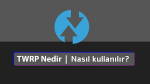
TWRP ile Yedek Alma
Yedeklecek bölümler ve başlıkları şu şekildedir,
Not: Bu bölümlerin tamamı her cihazda bulunmayabilir.
Boot: Kernel’i barındırır. Bazı cihazlarda recovery de bu bölüme gömülüdür.
Recovery (Kurtarma): Kurulu TWRP sürümünü barındırır.
EFS: IMEI ve seri numarası gibi önemli verileri içerir. Bu bölümü yanlışlıkla silinmeye karşı en kısa sürede yedekleyin.
Data (Veri): Kurulu uygulamalar ve verileri, ayarları içerir.
System (Sistem): Kurulu ROM yani cihaz yazılımını içerir. Farklı bir ROM denemeden ya da root yapmadan önce bu bölümle birlikte boot bölümünü yedeklemeniz gerekir:
Radio ya da modem: Cihazın şebeke iletişimi, bluetooth ya da WiFi gibi kablosuz teknolojilerini sağlayan yazılımı içerir.
Cache (Önbellek): OTA verilerini, recovery loglarını ve uygulama önbelleğini içerir. Diğerlerine göre daha az önemlidir.
Ad: Yedeğin adı. Daha sonra geri yüklerken daha hızlı bulamak için yedeğinizi adlandırın. Buraya tıklayıp yeni bir isim girerek Go tuşuna basabilirsiniz. Türkçe ve özel karakter kullanmanız tavsiye edilmez.
Depolama Seç: Bu seçenek ile uygunsa dahili hafıza, hafıza kartı ya da USB üzerine yedek alabilirsiniz. Yedek aldığınız bölüme Temizleme işlemi yapmamaya özen gösterin.
Boyutları Yenile: Boş alan ve disk bölümleri bilgisini yeniler.
TWRP ile aldığınız yedeği en kısa sürede bilgisayarınıza alarak korumanız önerilir. Bunun için yedeği aldığınız konumdan (dahili bellek ya da hafıza kartı) TWRP klasörünü bilgisayarınıza kopyalayın. Geri döndürmek istediğinizde bu klasörü yedek aldığınız konuma geri kopyalayabilirsiniz.
Yedeğinizi geri yüklemek için TWRP altından Geri Yükle seçeneğini seçin.
Depolama Seç bölümünden yedek aldığınız yeri seçebilirsiniz. (Dahili hafıza, SD kart) Ardından yedeğinizi seçin.
Seçtikten sonra sürgüyü kaydırarak geri yükleme işlemini başlatabilirsiniz.
www.gsmkolik.com konu bildirim amaçlıdır beğeniyi unutmayınız

